在学习中遇到问题请到 论坛 发贴交流!
原载于PSDTUTS,作者是James Davies。
丝网版画来展示杂志上的图片或者宣传演出是很好的方式。用丝网版画来作一张有较高视觉冲击力的海报相对很容易的。在这个PS教程中,我们将做一种更加个性化有点下流的效果。这比做的更加真实要好。创作一张很棒的三色调设计,不管是从家里的打印机打印出来,还是用丝网印刷方法都是可以的。
先让我们看看最终效果图:

图1(效果图)
下面开始海报的制作:
1、新建一个300dpi的A4的画布。如果你打算把这个丝网印刷方法的话,需要把分辨率调到600dpi。
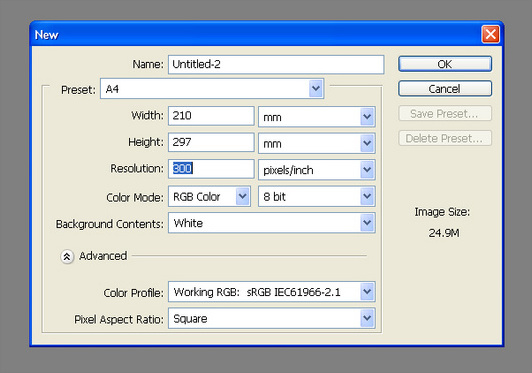
图2
2、下载并打开女孩的图像,按Shift+ Ctrl+U将图像去色,选择图像调整阴影/高光,调整到如下的效果,这样可以使衣服的细节明显出来。

图3
3、选择加深工具(O),设置范围为阴影曝光度调到9%左右,用软边笔刷,主直径大约为195px,加深皮肤的一些细节,注意用平滑的笔刷涂抹皮肤,注意一些细节区域,像如皱纹和皮肤褶皱的地方。

图4
[next]
4、用更小的笔刷来加深细节,例如胸部区域。
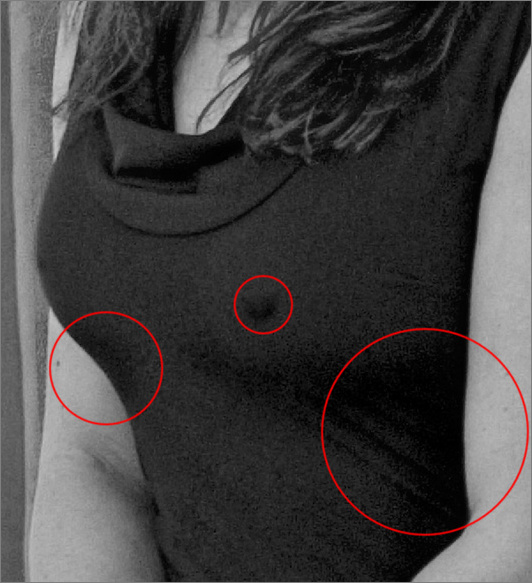
图5
5、最后用较大的软边笔刷,主直径大约在300px,设置加深工具(O)范围为中间调曝光度在50%左右加深皮肤阴影,以增加深度。
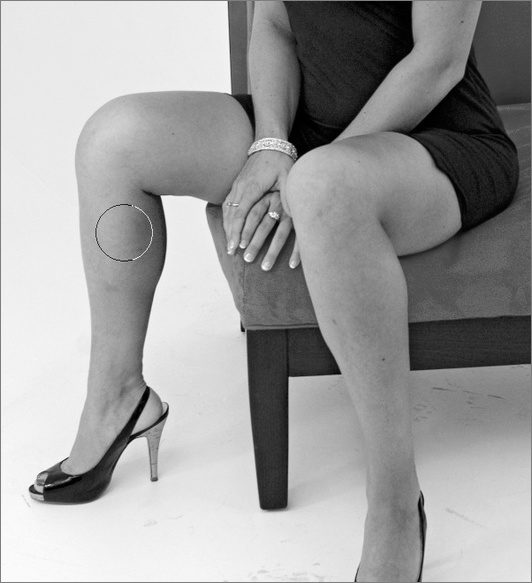
图6
6、给图像执行增加杂色命令,再执行高斯模糊命令,设置参数如下。
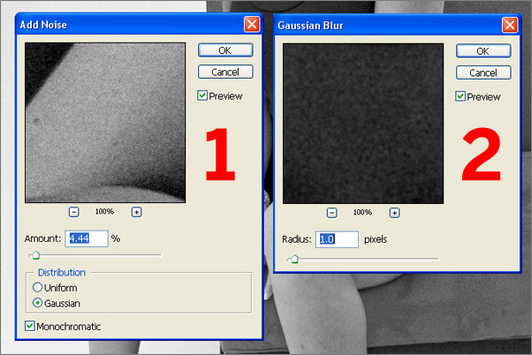
图7
7、选择滤镜锐化智能锐化,调整参数使图像看起来像是复印件的感觉。
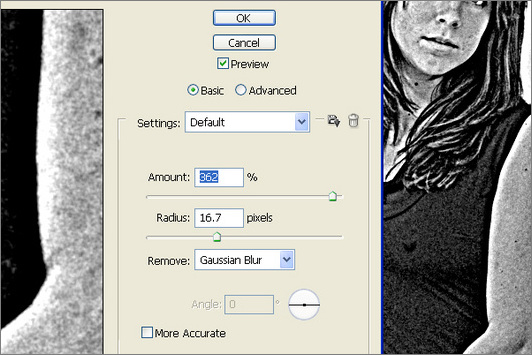
图8
[next]
8、用更大的半径值再次锐化图像(还是用智能锐化命令),这样以来加宽了图像的轮廓,使图像呈现出像是油墨分布不均匀的效果。
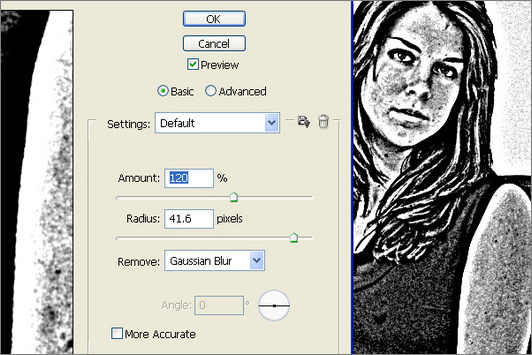
图9
9、以背景图案做克隆源(点Alt键定义克隆源),用仿制图章工具(S)把人的头抹掉,使能够看到椅子上部。
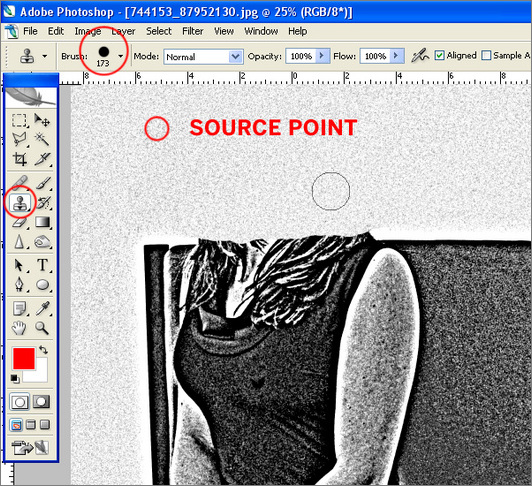
图10
10、复制女孩的图像到之前所建立的A4文档,执行图像模式灰度,弹出的对话框一律回答是。再执行图像模式位图弹出位图对话框参数设置如下图。

图11
11、去sxc.hu下载一张老虎的图片,用钢笔工具(P)大致画出老虎的头,不用在意毛的细节,在下面的步骤中我们会做处理。
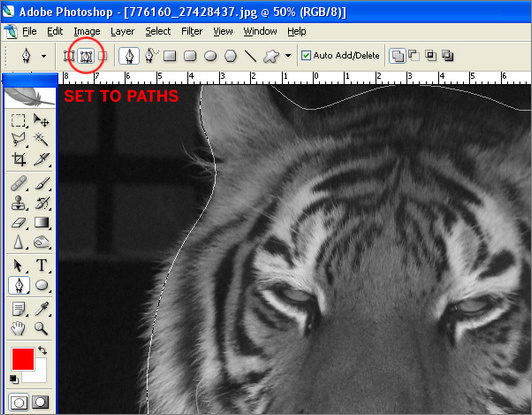
图12
[next]
12、在路径面板中选择刚才做出来的路径,点击将路径作为选区载入按钮创建一个选区。回到图层面板选择背景图层,点图层复制图层,选择复制的图层,点击图层面板下面的添加矢量蒙版按钮,填充背景图层为白色。
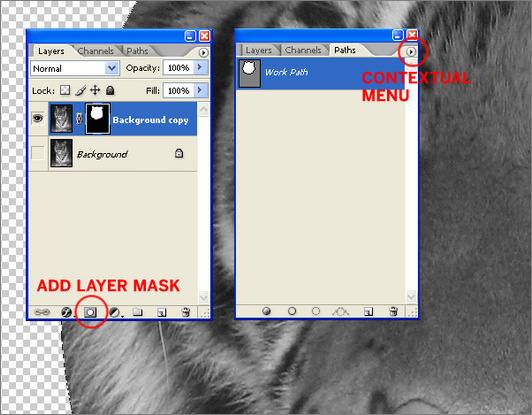
图13
13、选择涂抹工具(R)将强度调到35%左右,从Photoshop默认的笔刷中(可以执行画笔面板的下拉菜单中的复位画笔恢复画笔的默认设置)选择滴溅笔刷,调节主直径在90左右。点击图层蒙版里的虎头并开始涂抹,注意要顺着毛的线路,一直到虎头看起来毛茸茸的为止。
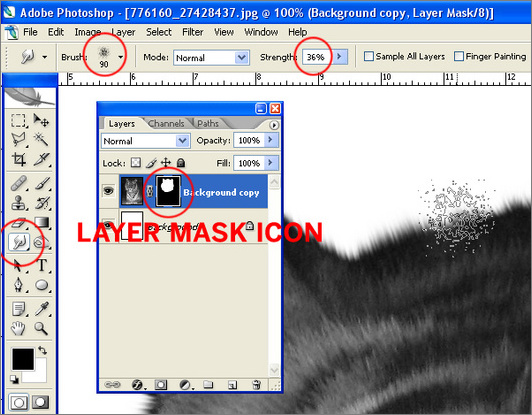
图14
14、点Ctrl+E合并图像,重复步骤2-9,调整参数适合虎头的图像。
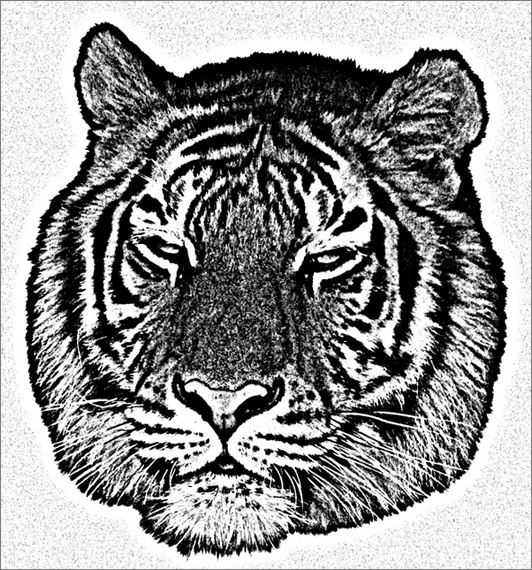
图15
15、我们要依照工作文件为标准调整虎头,按Ctrl+Alt+I 将虎头图像大小设置为70%,分辨率为300dpi,按照步骤11调整图像,然后选择工作文件,执行 模式灰度,复制虎头到工作文件。
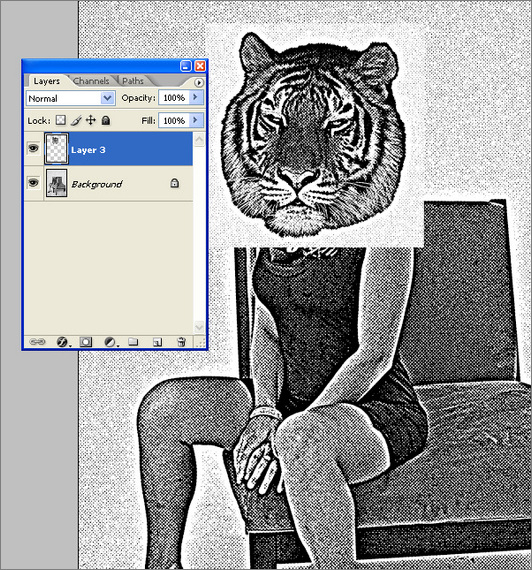
图16
[next]
16、现在把虎头的间隙封堵一下,以便于下面使用魔棒工具(W)。在这个例子当中用它不错,我们只需要一个大概的消减。用铅笔工具(B)直接在虎头上面画,保证虎头周围没有白色的间隙。
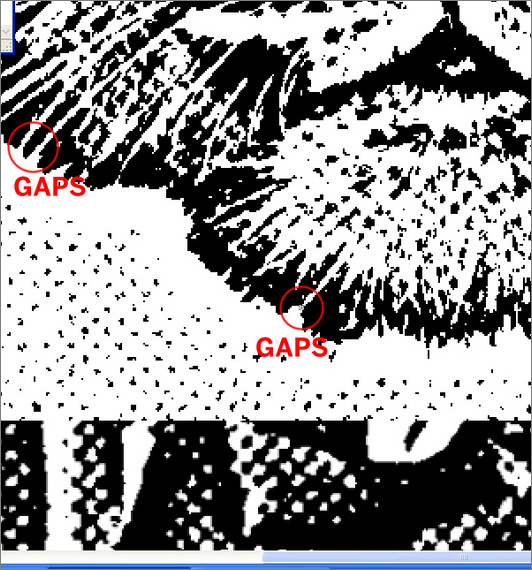
图17
17、选择魔棒工具(W),把工具设置栏中连续复选框选中,然后选择老虎头的周围白色的地方删掉。用橡皮擦工具(E)消除额外的黑点。
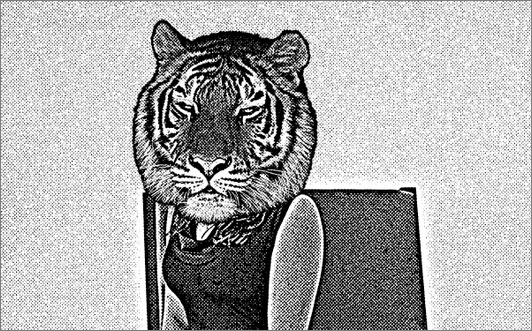
图18
18、最后,用仿制图章工具(S)消除掉女孩图片中头发的任何细微之处,命名图层为Main Art。
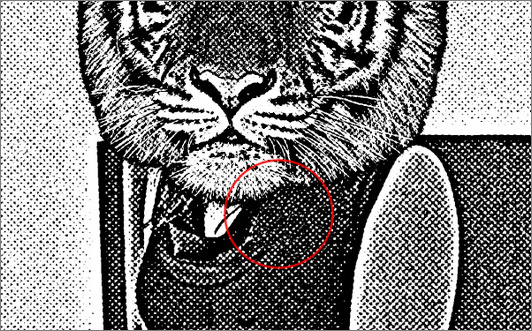
图19
19、执行图像模式RGB颜色,然后合并图像。设置图层混合模式为正片叠底,用浓一点的颜色填充背景图层,最后,在背景图层和Main Art图层之间新建一图层。

图20
[next]
20、用磁性套索工具(L)把整个人物包括虎头描出来。在新建的图层上填充灰白色。我是用了灰白色是Pantone7500 m和橙黄色为Pantone172m的专色,你不必担心色彩的问题如果你打算用家里的喷墨机打印或者其他数码设备设备的话。
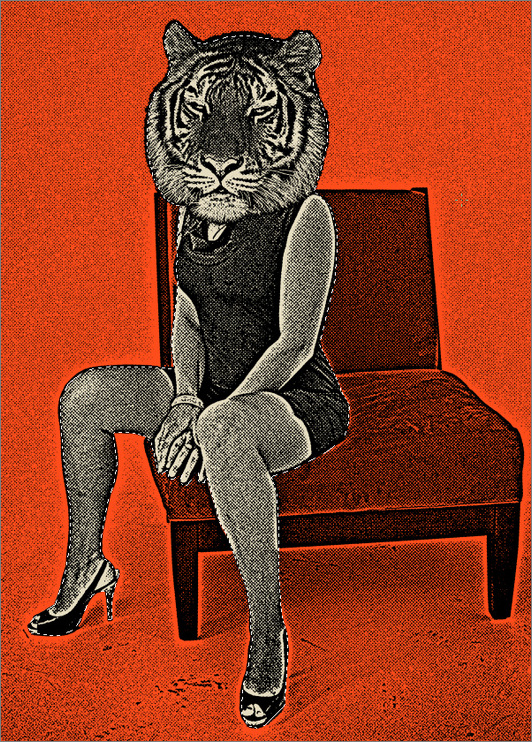
图21
21、选择钢笔工具(P),在工具属性设置栏中点形状图层按钮。在图像的下面画一些火焰的形状。这个技巧的重点是贝塞尔曲线用的灵活,看下面的图片可以看的更详细一点。
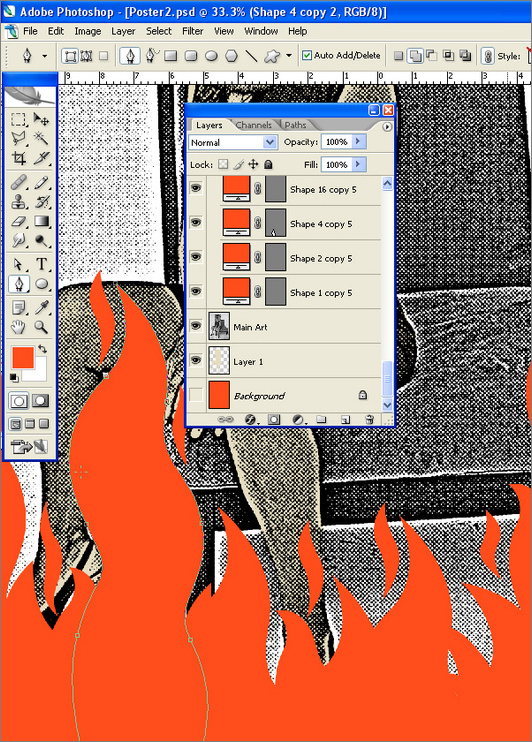
图22
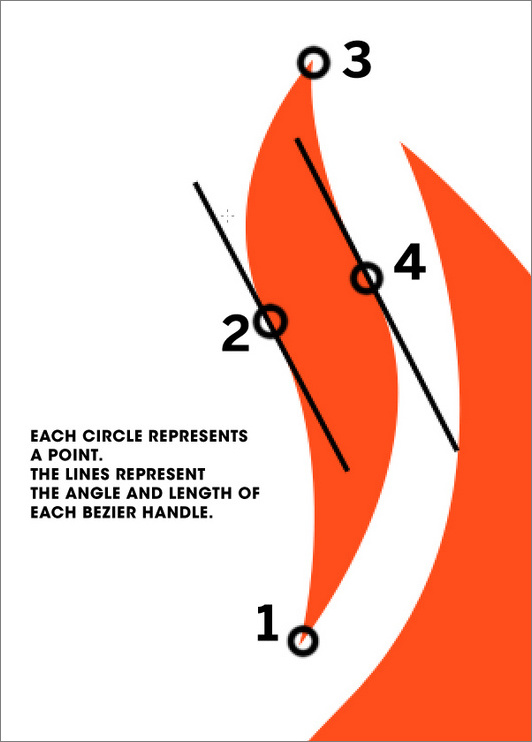
图23
22、新建一个和工作文件尺寸一样大的文件,复制火焰到新的文件并合并。用你自己喜欢的杂乱风格的笔刷(可以从网上下载)来增添火焰的杂乱感。然后把火焰转化为位图,添加到女孩和老虎的图片上。
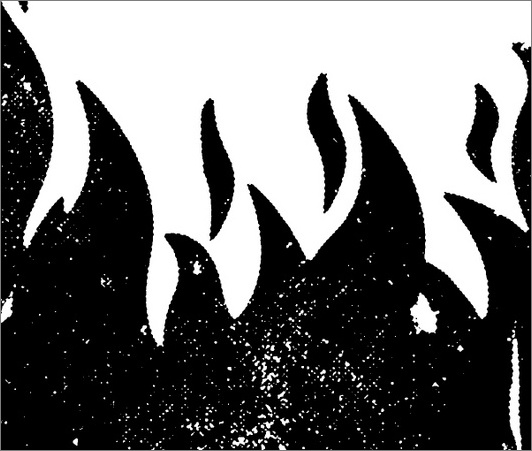
图24
[next]
23、复制火焰的位图到工作文件,新建一个图层用深红色(Pantone 1805 M该颜色在显示器上显示的会不准确)填充。选魔棒工具(W),保持工具属性栏中的连续复选框不勾选,选择火焰图层中的黑色,点图层面板下面的添加剪贴蒙版按钮为填色为深红色图层创建剪贴蒙版。
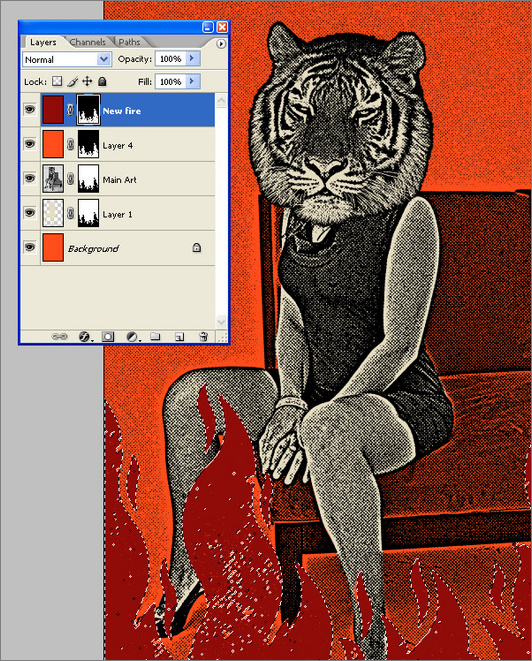
图25
24、根据自己的需要添加文字然后栅格化所有文字层(图层栅格化文字)。
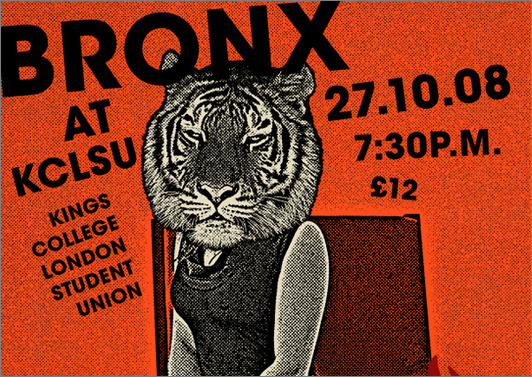
图26
25、用魔棒工具(W)选择一个字,然后按住Ctrl+T随意旋转调整,直到你满意。记住这项工作追求的是不完美但清晰的感觉。也许你想在字体上加入一些斑点的效果,最好是能够放在一个新的文档中弄好了再粘贴回工作文档。
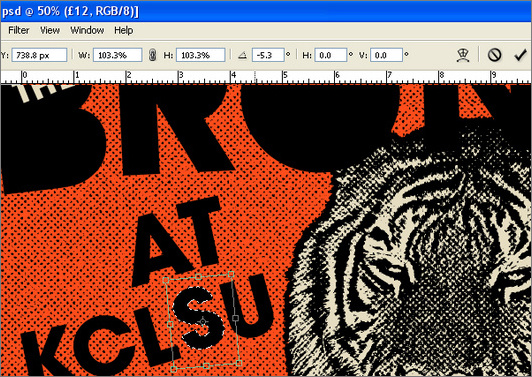
图27

图28
总结
当设计海报时,最好是站远一点看看已经完成的效果,从这里我可以注意到某些布局调整是必要的,某些文字需要移动或者旋转。例如The Bronx的字母视觉冲击力不够,所以我把字扩大和旋转让它更清晰。
到最后,我把颜色调整到三色,并把每中颜色放到单独图层。有人提到对最后三个图层很感兴趣,他们的Pantone值是粉红205 m,灰白7500 m和紫色4975 m。这样是为了三色的丝网印刷方法准备的。最后的海报设计是如下的。
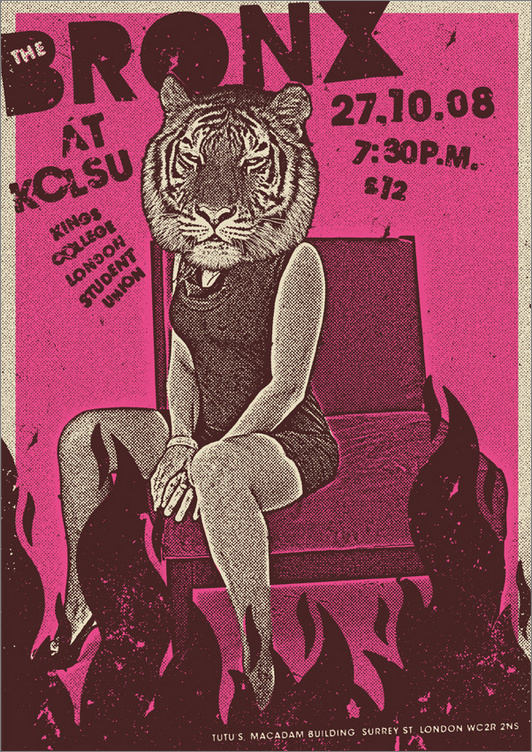
图29










